7 melhores correções para o fone de ouvido que não funciona no Mac
Miscelânea / / April 03, 2023
Na era da conectividade de áudio sem fio, o humilde fone de ouvido é relevante para muitos usuários. A Apple fornece o fone de ouvido nos modelos Macs e iMac para conectar seus fones de ouvido ou fones de ouvido. Você pode conectar fones de ouvido de alta impedância com laptops Mac lançados em 2021 ou posteriormente.

Mas fica bastante desanimador, especialmente para os audiófilos quando o fone de ouvido para de funcionar corretamente no Mac. Se você também estiver enfrentando problemas, trazemos as melhores soluções para fones de ouvido que não funcionam no Mac.
1. Limpe a porta do fone de ouvido
É sempre uma boa ideia limpar a tela e o teclado do seu Mac regularmente. Além disso, a limpeza das diferentes portas também é algo a ser cuidado. Se você estiver usando seu Mac ou iMac por um tempo, sujeira e detritos podem ter se acumulado dentro do fone de ouvido. Limpe o fio plástico da porta ou um pano de microfibra para remover toda a sujeira. Em seguida, conecte seu fone de ouvido ou fone de ouvido para verificar se o problema foi resolvido.

2. Verifique a fonte de saída
A fonte de saída do seu Mac deve mudar de Alto-falantes embutidos ao seu fone de ouvido ou fone de ouvido depois de conectá-lo através do conector de fone de ouvido. Se a limpeza da porta não ajudar, veja como você pode verificar e alterar manualmente a fonte de saída do seu Mac.
Passo 1: Pressione Command + barra de espaço para abrir a pesquisa do Spotlight, digite Configurações de sistema, e pressione Retorno.

Passo 2: Clique em Som no menu à esquerda.

Etapa 3: Role para baixo e clique em Saída e Entrada.
Passo 4: Selecione Fones de ouvido externos como fonte de saída.
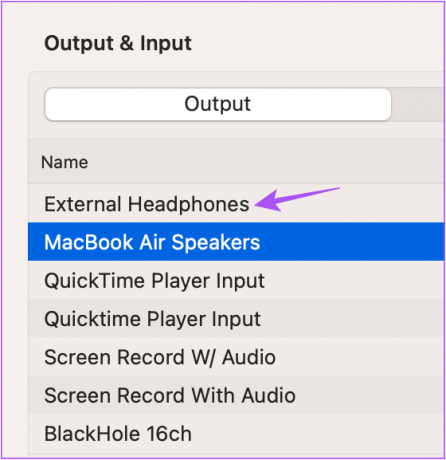
Passo 5: Feche a janela Configurações e verifique se o problema foi resolvido.
3. Reinicie seu Mac
Depois de alterar a fonte de saída, reinicie o seu Mac. Isso se aplicará e implementará a alteração na próxima vez que você iniciar o Mac.
Passo 1: Clique no logotipo da Apple no canto superior esquerdo.

Passo 2: Selecione Reiniciar.

Depois que o Mac reiniciar, verifique se o fone de ouvido está funcionando.
4. Reinicie o controlador de som
Vamos passar para algumas soluções avançadas. O controlador de som do seu Mac é conhecido como Core Audio. É uma API (Application Programming Interface) de baixo nível projetada para lidar com as diversas necessidades de áudio dos aplicativos em seu Mac, incluindo a reprodução de áudio. Como o fone de ouvido também está associado à reprodução de áudio, você pode tentar redefinir o Core Audio seguindo estas etapas.
Passo 1: Pressione Command + barra de espaço para abrir a pesquisa do Spotlight, digite Monitor de atividade, e pressione Retorno.

Passo 2: Selecione a guia CPU.

Etapa 3: Clique na barra de pesquisa no canto superior direito e digite CoreAudiod.

Passo 4: Selecione o resultado e clique no ícone X para interromper o processo.
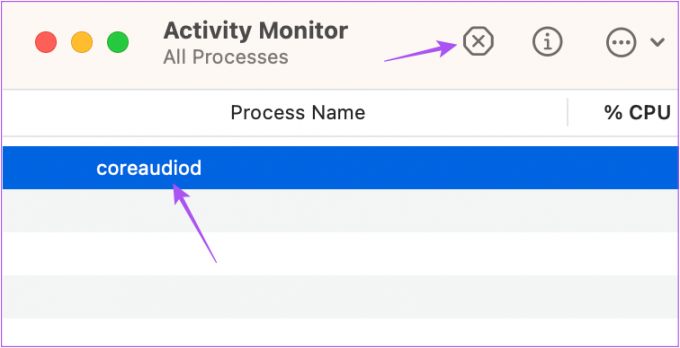
Passo 5: Clique em Forçar encerramento para confirmar.
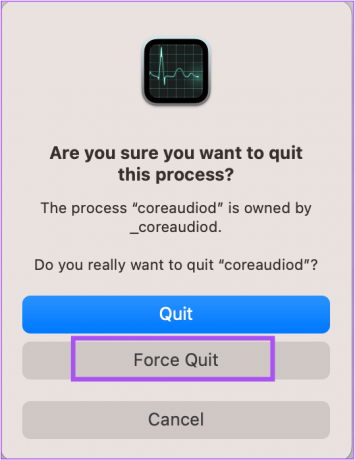
Passo 6: Feche a janela do Activity Monitor e reinicie o Mac.

Verifique se o fone de ouvido funciona.
5. Redefinir SMC para Macs baseados em Intel
O SMC ou System Management Controller cuida das funções críticas de hardware e do desempenho do seu Mac, incluindo o funcionamento do fone de ouvido. Você pode tentar redefinir o SMC do seu Mac baseado em Intel. Esta solução não se aplica a Macs rodando no Apple Silicon. Em vez disso, reiniciá-los é equivalente a uma reinicialização do SMC.
Passo 1: Pressione e segure o botão liga / desliga até que o Mac desligue.
Passo 2: Depois que o Mac desligar, aguarde alguns segundos e pressione Shift + Opção Esquerda + Tecla Controle Esquerdo. Pressione e segure o botão Power também.
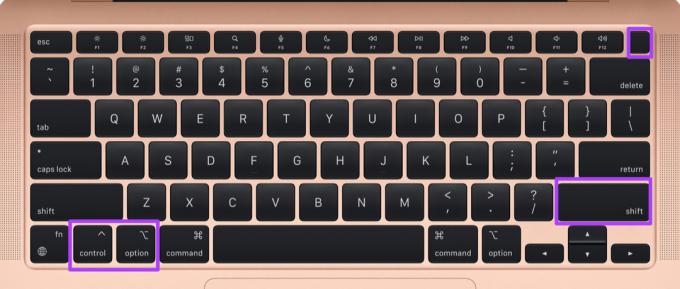
Etapa 3: Continue pressionando as quatro teclas por mais 7 segundos. Se o seu Mac ligar, ele tocará o toque de inicialização padrão novamente enquanto você mantém essas teclas pressionadas.
Quando você vir o logotipo da Apple, a tela ligará normalmente. Depois disso, verifique se o fone de ouvido está funcionando.
6. Atualize o macOS.
Juntamente com o software, a Apple continua enviando atualizações para remover problemas relacionados a hardware para Macs. Você pode verificar se há uma atualização do macOS se ainda não conseguir usar o fone de ouvido.
Passo 1: Pressione Command + barra de espaço para abrir a pesquisa do Spotlight, digite Configurações de sistema, e pressione Retorno.

Passo 2: Clique em Geral no menu à esquerda.

Etapa 3: Clique em Atualização de Software no lado direito.

Passo 4: Se uma atualização estiver disponível, baixe-a e instale-a.
Depois de instalar a atualização, verifique se o fone de ouvido funciona.
7. Verifique as informações de entrada de áudio
Se nenhuma das soluções funcionou para você, é possível que o fone de ouvido esteja danificado internamente e precise ser consertado. Para confirmar isso, veja como você pode verificar as informações de entrada de áudio no seu Mac.
Passo 1: Conecte fones de ouvido ou fones de ouvido ao seu Mac.
Passo 2: Clique no ícone da Apple no canto superior esquerdo.

Etapa 3: Clique em Sobre este Mac.
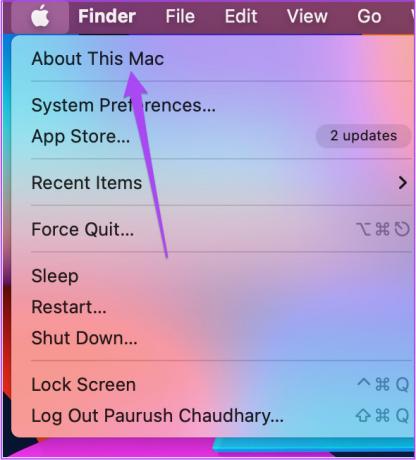
Etapa 3: Clique em Mais Informações.

Passo 4: Role para baixo até a parte inferior da guia Geral e clique em Relatório do sistema.

Passo 5: Clique em Áudio no menu à esquerda.
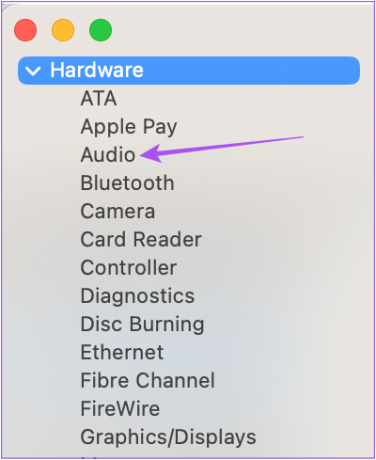
Passo 6: Verifique se você pode obter informações sobre fones de ouvido externos no lado direito.
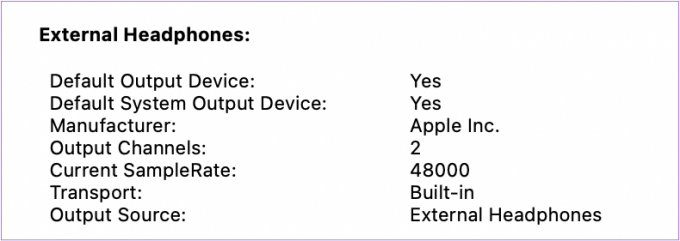
Caso contrário, visite a Apple Store ou o Centro de Serviço Autorizado mais próximo para que especialistas inspecionem seu Mac.
Não deixe ir, Jack!
Essas soluções trarão de volta o funcionamento normal do fone de ouvido no seu Mac. Além disso, consulte nosso guia para corrija a porta USB Type-C que não está funcionando no Mac se estiver fora de serviço.
Última atualização em 23 de novembro de 2022
O artigo acima pode conter links de afiliados que ajudam a apoiar a Guiding Tech. No entanto, isso não afeta nossa integridade editorial. O conteúdo permanece imparcial e autêntico.
Escrito por
Paurush Chaudhary
Desmistificando o mundo da tecnologia da forma mais simples e resolvendo problemas cotidianos relacionados a Smartphones, Notebooks, TVs e Plataformas de Streaming de Conteúdo.



